
MacのPagesでフォントまたはフォントサイズを変更する
テキストのフォントやフォントサイズを変更したり、書類内で特定のフォントが使用されているすべての個所でフォントを置き換えたりすることができます。
注記: 新規書類に適用されるデフォルトフォントを変更する場合は、デフォルトフォントを設定するを参照してください。
フォントまたはフォントサイズを変更する
変更するテキストを選択します。
テキストボックスまたは表のセル内のすべてのテキストを変更するには、テキストボックスまたは表のセルを選択します。
「フォーマット」
 サイドバーの上部付近にある「スタイル」ボタンをクリックします。
サイドバーの上部付近にある「スタイル」ボタンをクリックします。テキストがテキストボックス、表、または図形内にある場合は、最初にサイドバーの上部にある「テキスト」タブをクリックしてから、「スタイル」ボタンをクリックします。
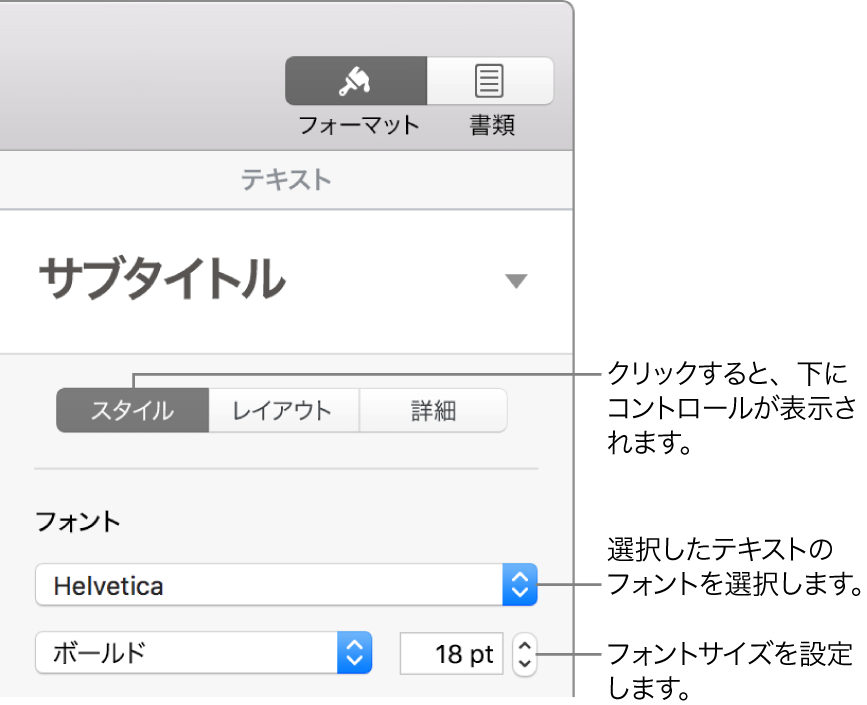
「フォント」ポップアップメニューをクリックしてから、フォントを選択します。
フォントサイズの右側にある小さい矢印をクリックしてフォントを大きくまたは小さくします。
中国本土政府規格のフォントサイズを書類で使う必要がある場合は、コンピュータの使用地域を変更します。使用している言語にかかわらず、フォント・サイズ・ポップアップ・メニューに中国規格のフォントサイズが表示されるようになります。
フォントを置き換える
書類内で特定のフォントが使用されているすべての個所のフォントを変更するために、そのフォントを別のフォントに置き換えることができます。
画面上部の「フォーマット」メニューから「フォーマット」>「フォント」>「フォントの置換」と選択します。
置き換えたいフォントの右側の双方向矢印をクリックしてから、置き換え先のフォントを選択します。
見つからないフォントとしてフォントがリストされている場合は、書体も選択します。
「フォントの置き換え」をクリックします。
フォントが使用されているすべての個所で置き換えられます。置き換え先のフォントは、置き換え元のフォントと同じサイズと太さを使用します。
見つからないフォントがありコンピュータにインストールしたい場合は、Macの「アプリケーション」フォルダにある「Font Book」を使用します。「Font Bookユーザガイド」を参照してください。
書類に代替フォントを選択してから見つからないフォントをインストールした場合は、その書類の代替フォントをインストールしたフォントに置き換え直さない限り、代替フォントが使用され続けます。
ヒント: フォントを変更したり選択したテキストをサイズ変更したりするためのボタンをツールバーに追加できます。